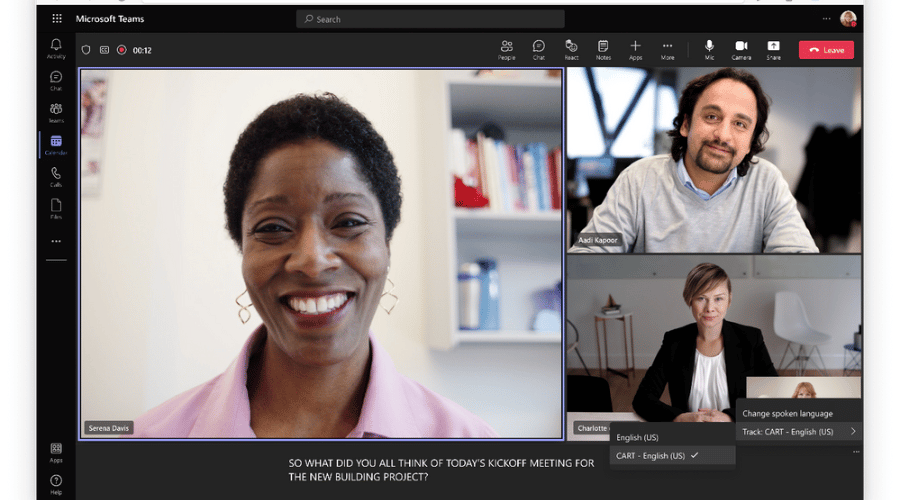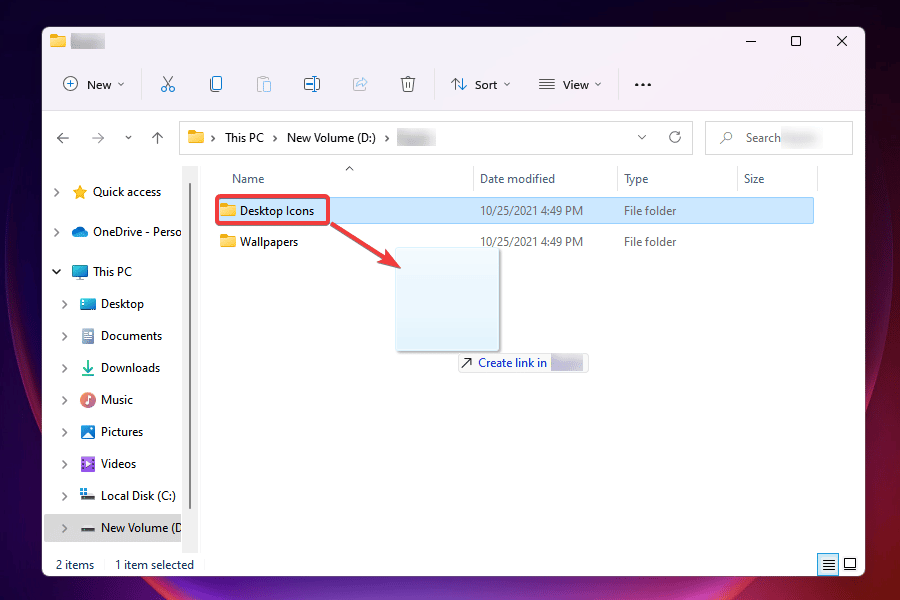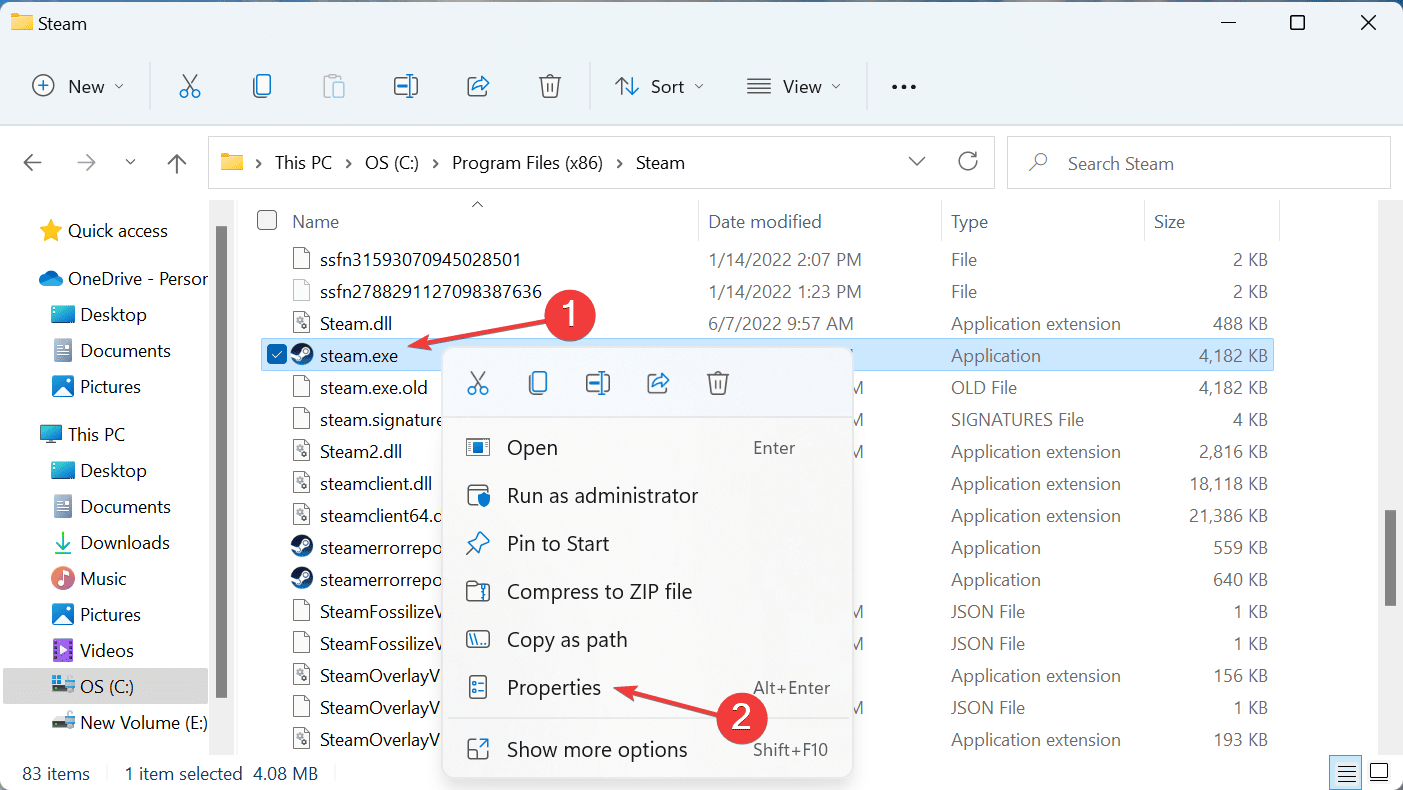
- Si Deathloop falla en su PC, lo más probable es que la computadora no cumpla con los requisitos mínimos o que haya problemas con el controlador de gráficos o los archivos del juego.
- Para solucionar el problema, actualice el controlador de gráficos o pruebe los otros métodos aquí.
- Además, averigua si puedes jugar a Deathloop con 8 GB de RAM.
XINSTALAR HACIENDO CLIC EN EL ARCHIVO DE DESCARGA
Deathloop, un juego de disparos en primera persona lanzado en 2021, ha recibido una gran respuesta de la comunidad de jugadores. Sin embargo, muchos usuarios informaron que Deathloop falla en su PC de vez en cuando.
Para algunos usuarios, Deathloop se bloqueó al inicio y no pudieron jugar el juego por completo. Aquí, el problema podría estar en el juego, Steam (si se usa para jugar a Deathloop) o en la computadora misma.
En caso de que los bloqueos de Deathloop en la PC se hayan vuelto más frecuentes, pruebe las soluciones presentadas en las siguientes secciones.
Índice de contenidos
¿Por qué Deathloop no carga?
Si ve que Deathloop está atascado en la pantalla de carga de su computadora, es probable que su PC no cumpla con los requisitos mínimos para el juego. Además, podría ser una aplicación conflictiva detrás del problema. Para la mayoría de los usuarios, simplemente reiniciar la computadora funcionó aquí.
Algunos otros errores de Deathlop incluyen:
- Error de DirectX 12 de Deathloop
- Deathloop bloqueando el error 0xc0000005
- Error de Void Engine en Deathloop
¿Cómo soluciono un juego de Steam que sigue fallando al iniciarse?
Hay varias formas de arreglar un juego de Steam que falla instantáneamente, pero verificar la integridad de los archivos del juego funcionó para la mayoría. Además, puedes instalar la última versión de Steam y el juego.
Si hay un antivirus de terceros instalado en la PC, desactívelo, ya que se sabe que provocan Deathloop y otros bloqueos de juegos en Windows 11.
¿Cómo soluciono los bloqueos de Deathloop?
1. Ejecutar como administrador
- Localiza el Vapor o bucle mortal lanzador, haga clic con el botón derecho en él y seleccione Propiedades. los Vapor lanzador se almacena en la siguiente ubicación:
C:\Program Files (x86)\Steam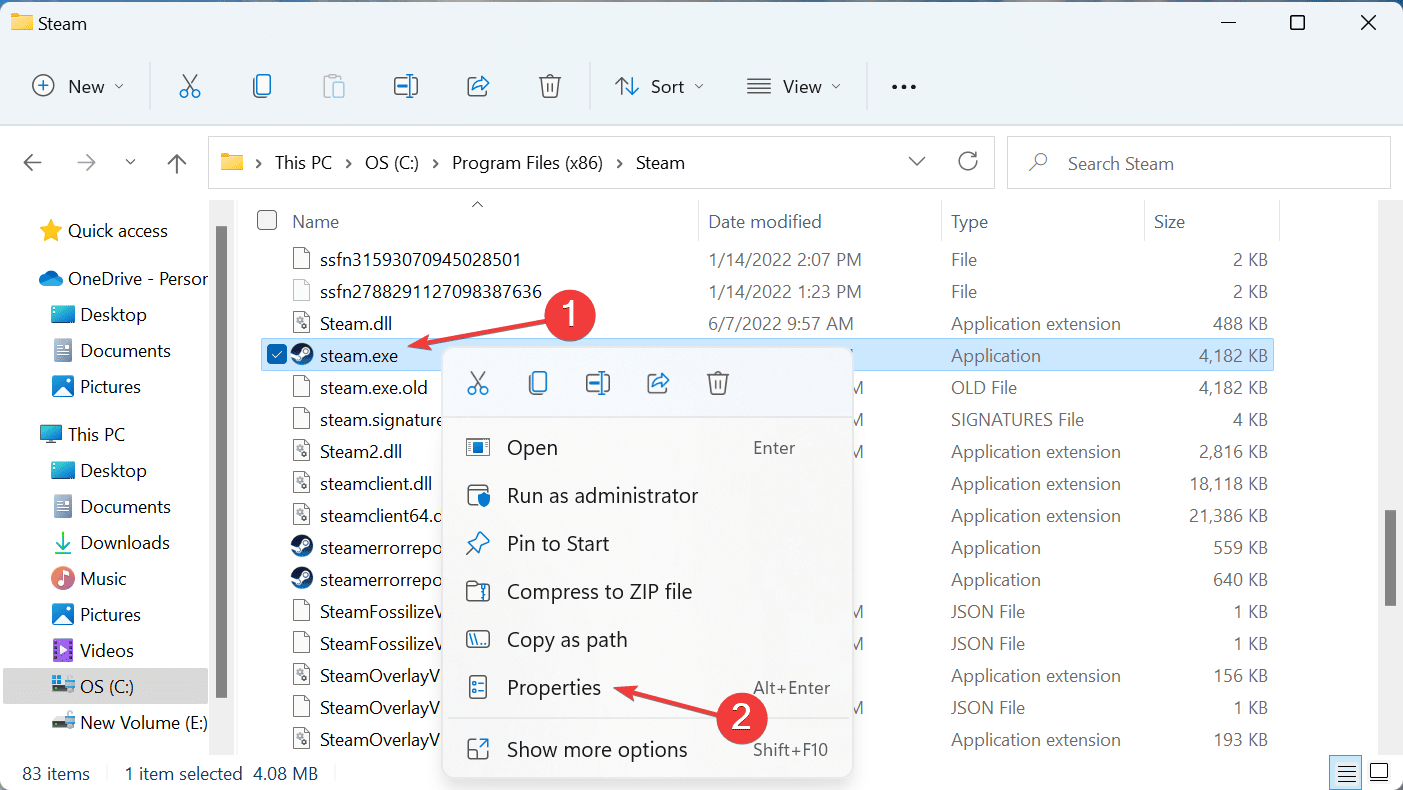
- Navegar a la Compatibilidad pestaña de la parte superior.
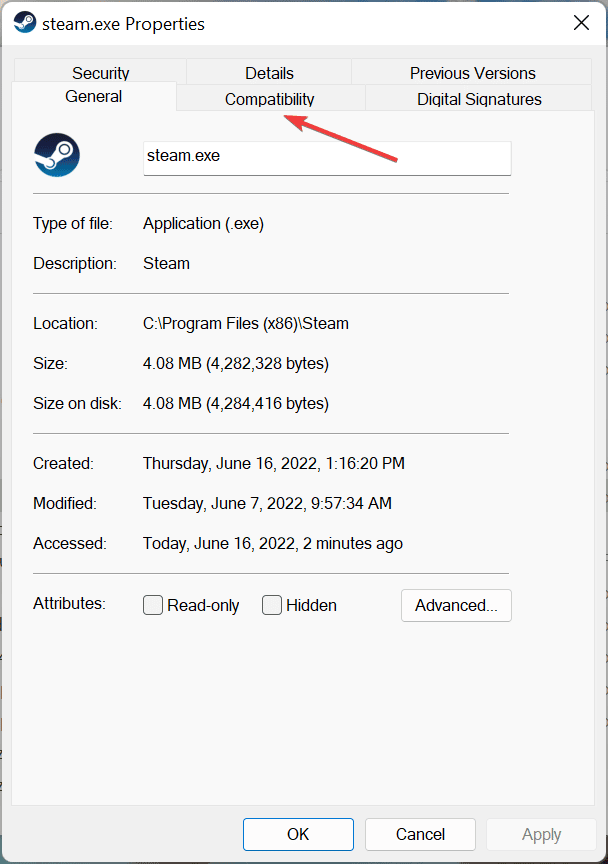
- Ahora, marque la casilla de verificación para Ejecute este programa como administradory haga clic en OK para guardar los cambios.
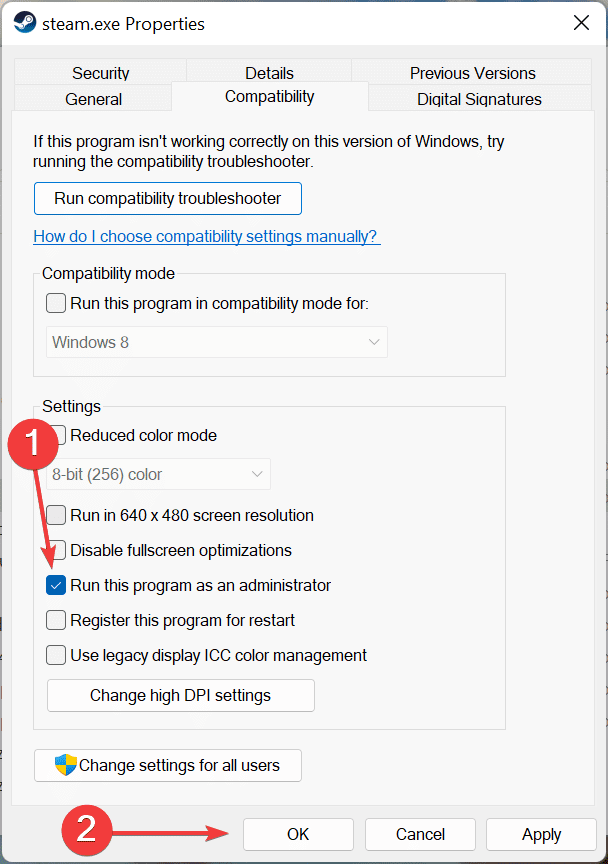
A menudo, los programas necesitan cierto permiso para ejecutarse y la aplicación puede fallar en su ausencia. Por lo tanto, ejecute Steam y/o el juego como administrador y verifique si soluciona el problema de bloqueos de Deathloop en su PC.
2. Verificar la integridad de los archivos del juego
- Lanzar Vapore ir a la Biblioteca.
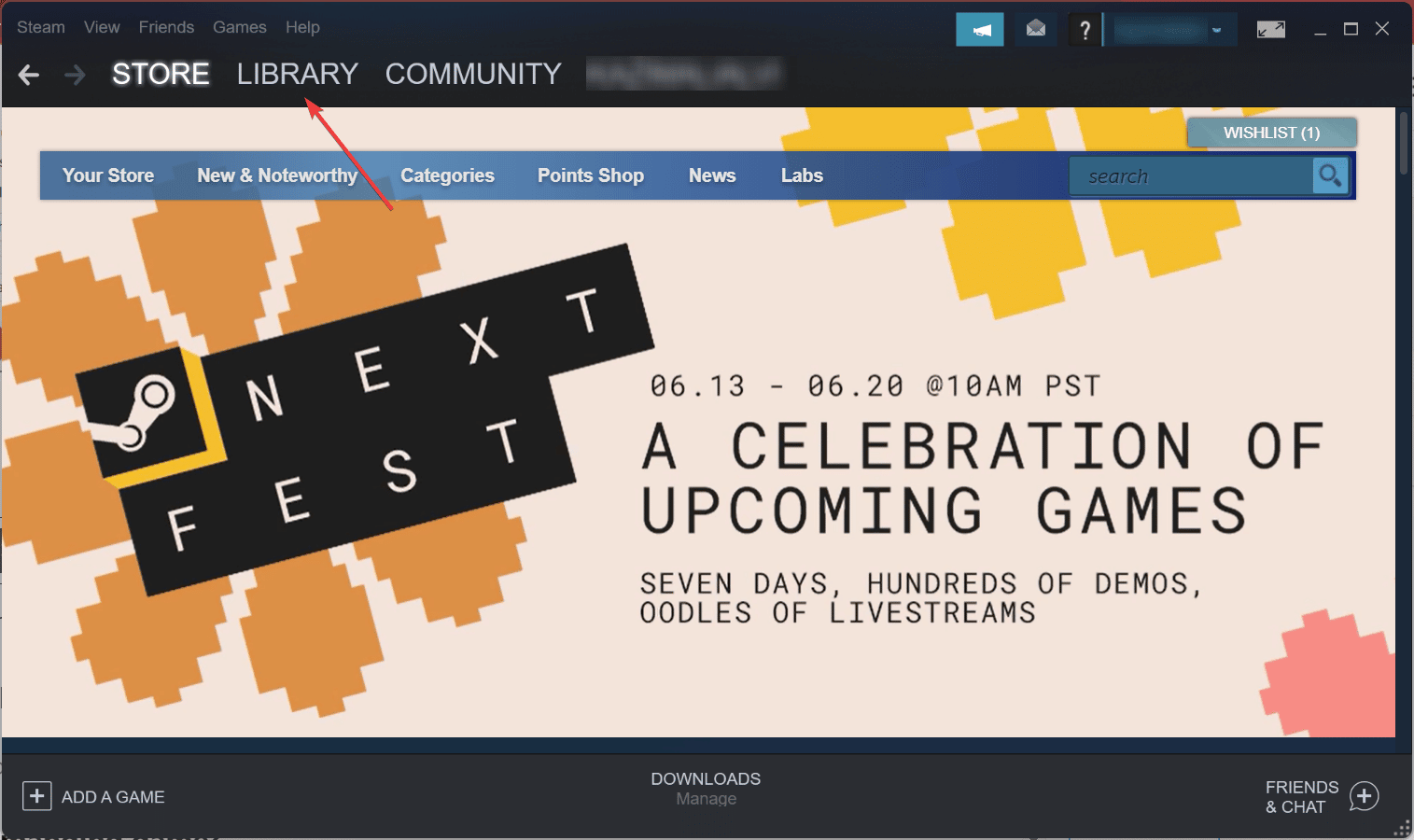
- Haga clic derecho en bucle mortal cerca de la izquierda y seleccione Propiedades.
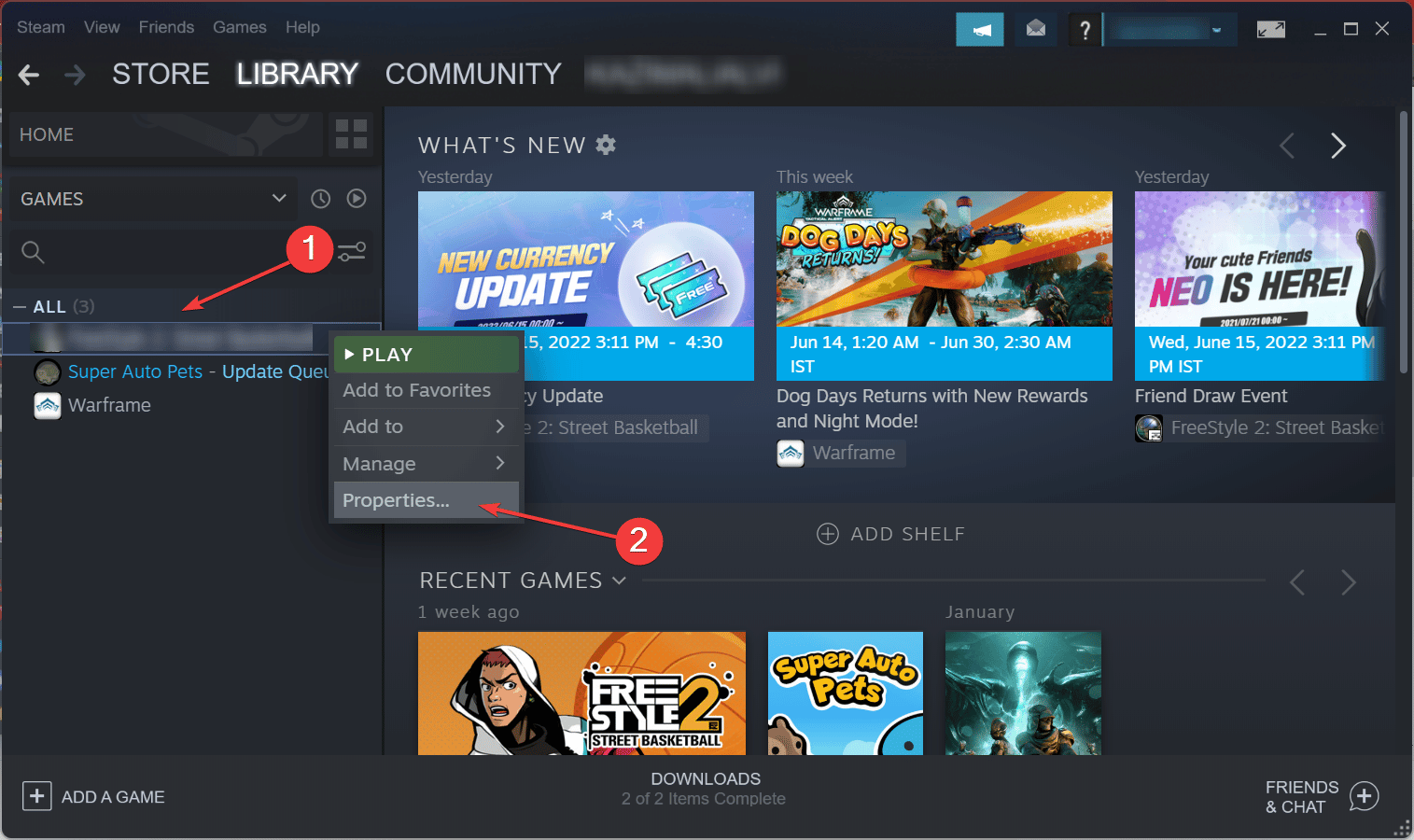
- Navegar a la Archivos locales pestaña.
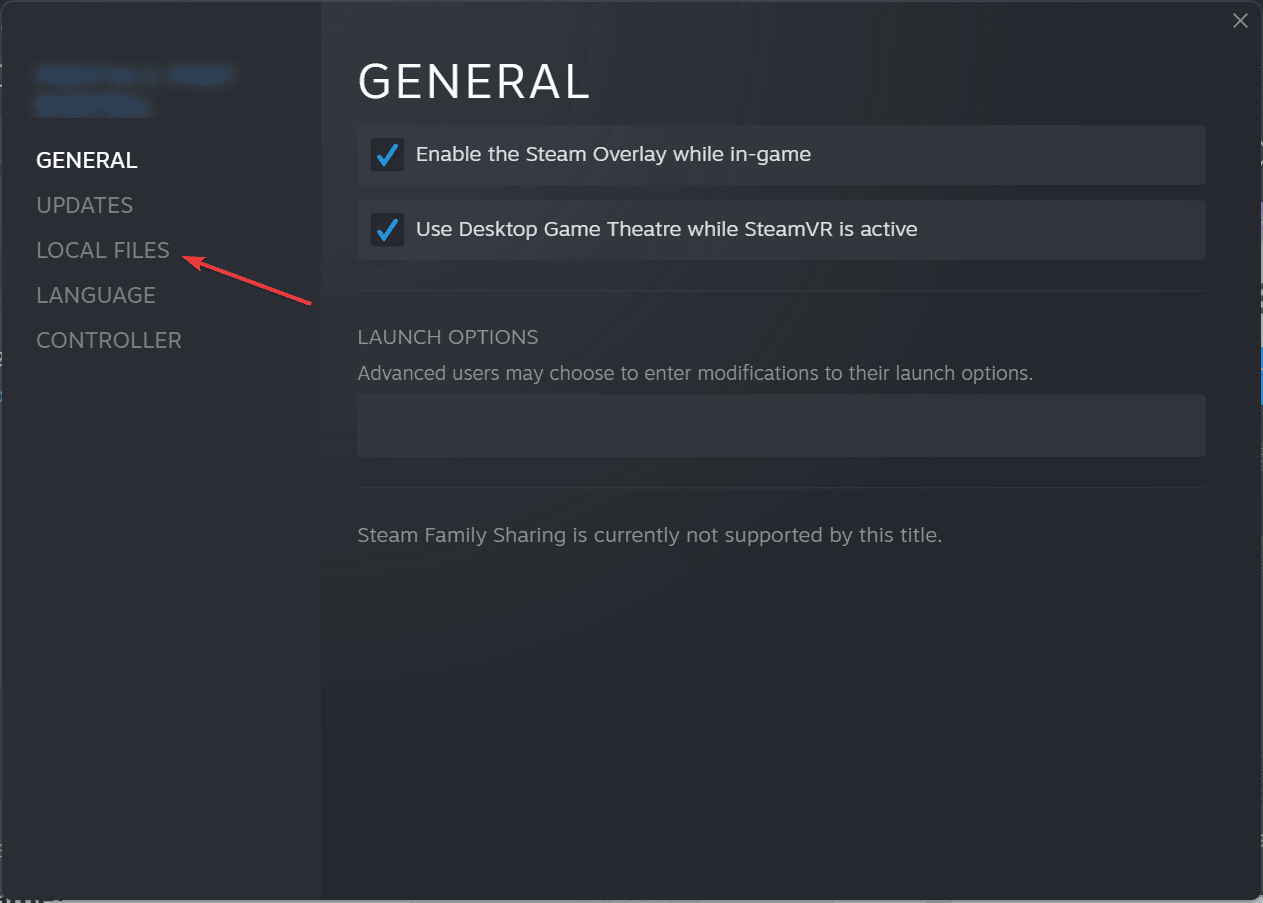
- Haga clic en Verificar la integridad de los archivos del juego.
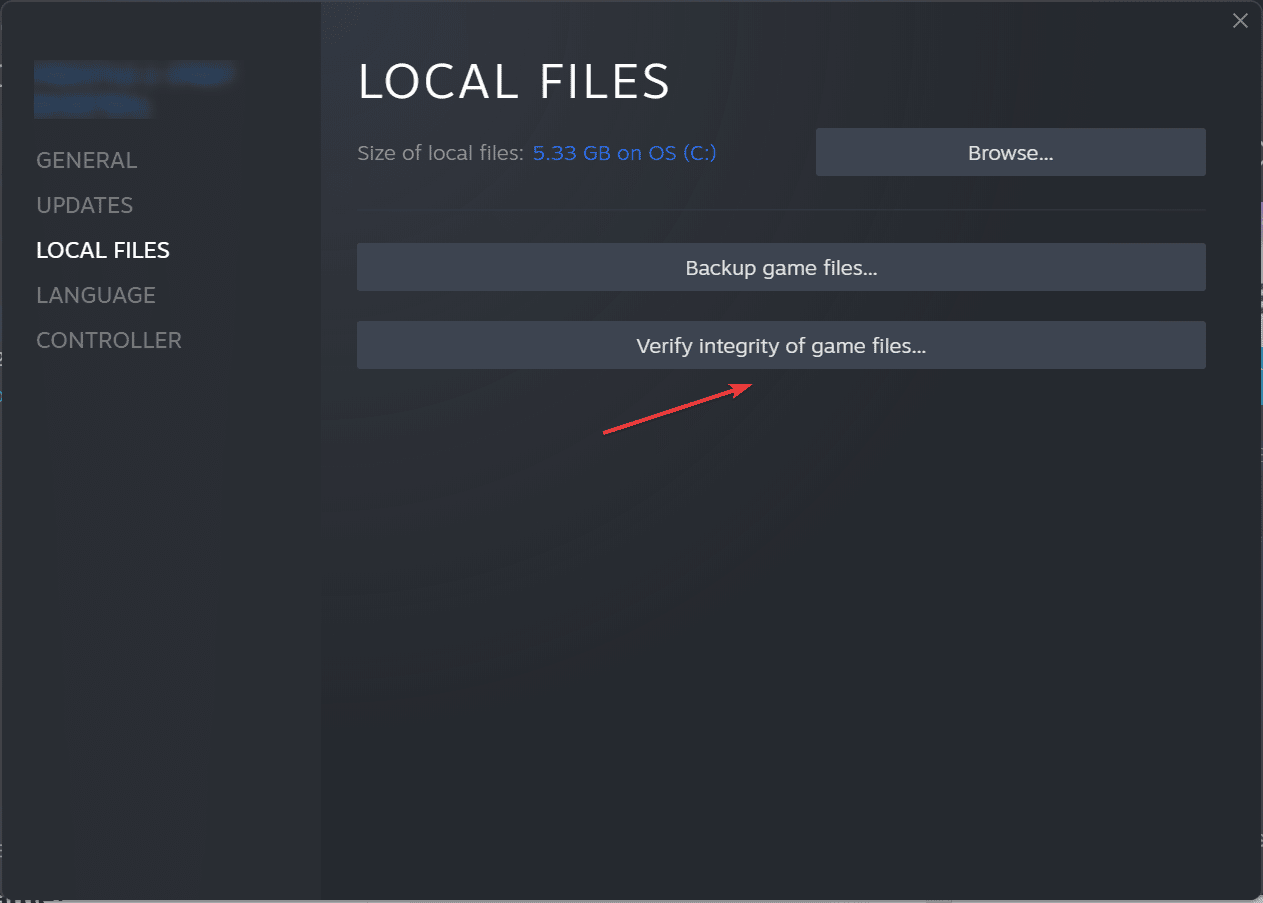
- Espere a que se complete el proceso.
Si se trata de un problema con Deathloop, Steam ofrece una opción integrada para verificar los archivos del juego y reemplazar los corruptos. Una vez hecho esto, los bloqueos de Deathloop deberían detenerse en su PC.
3. Actualice el controlador de gráficos
- Prensa ventanas + S para lanzar el Búsqueda menú, tipo Administrador de dispositivos, y ábrelo.
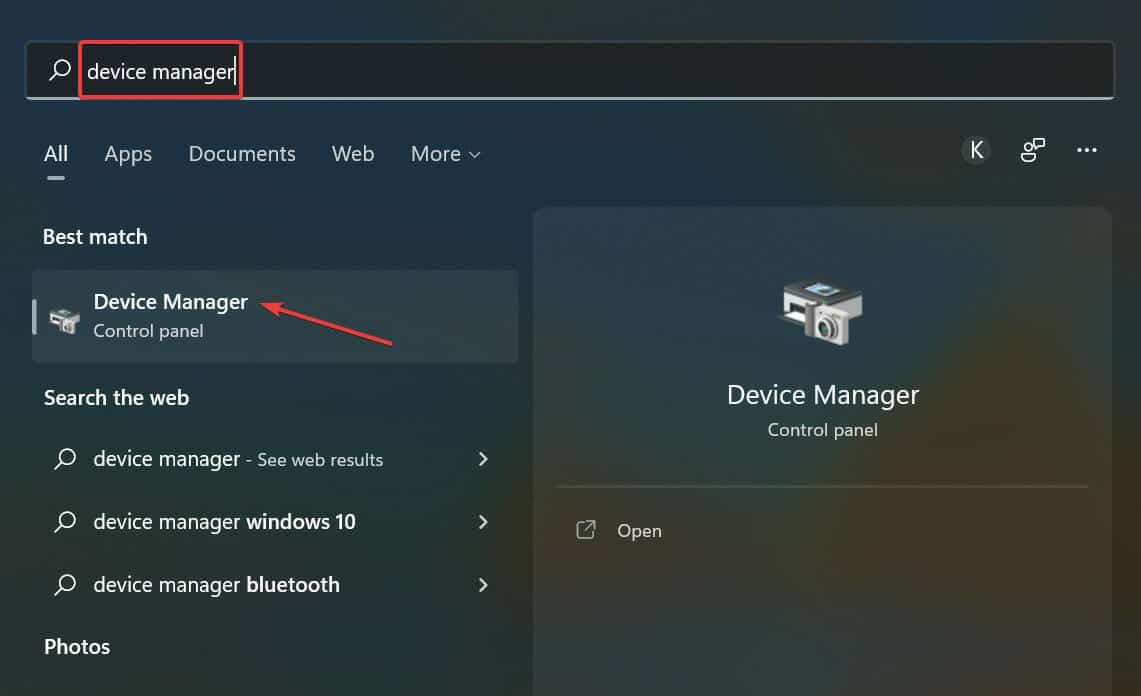
- Haga doble clic en el Adaptadores de pantalla entrada.
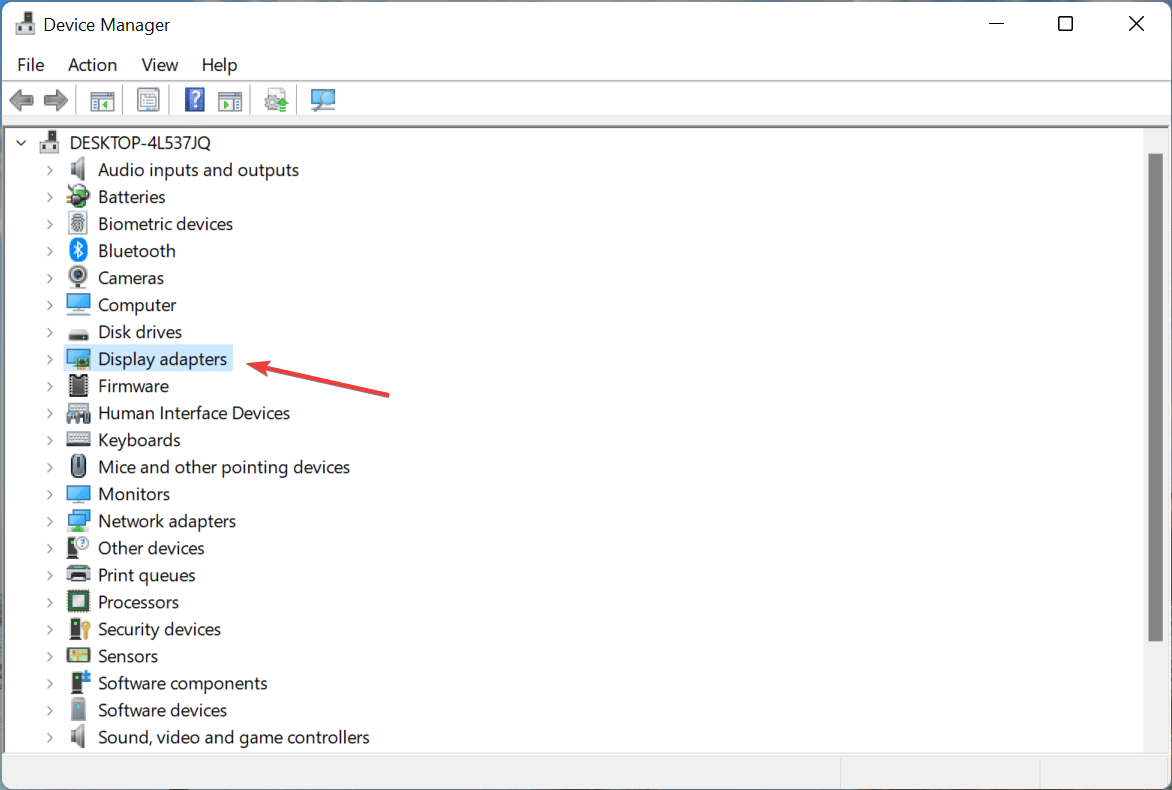
- Haga clic derecho en el adaptador de gráficos y seleccione Actualizar controlador.
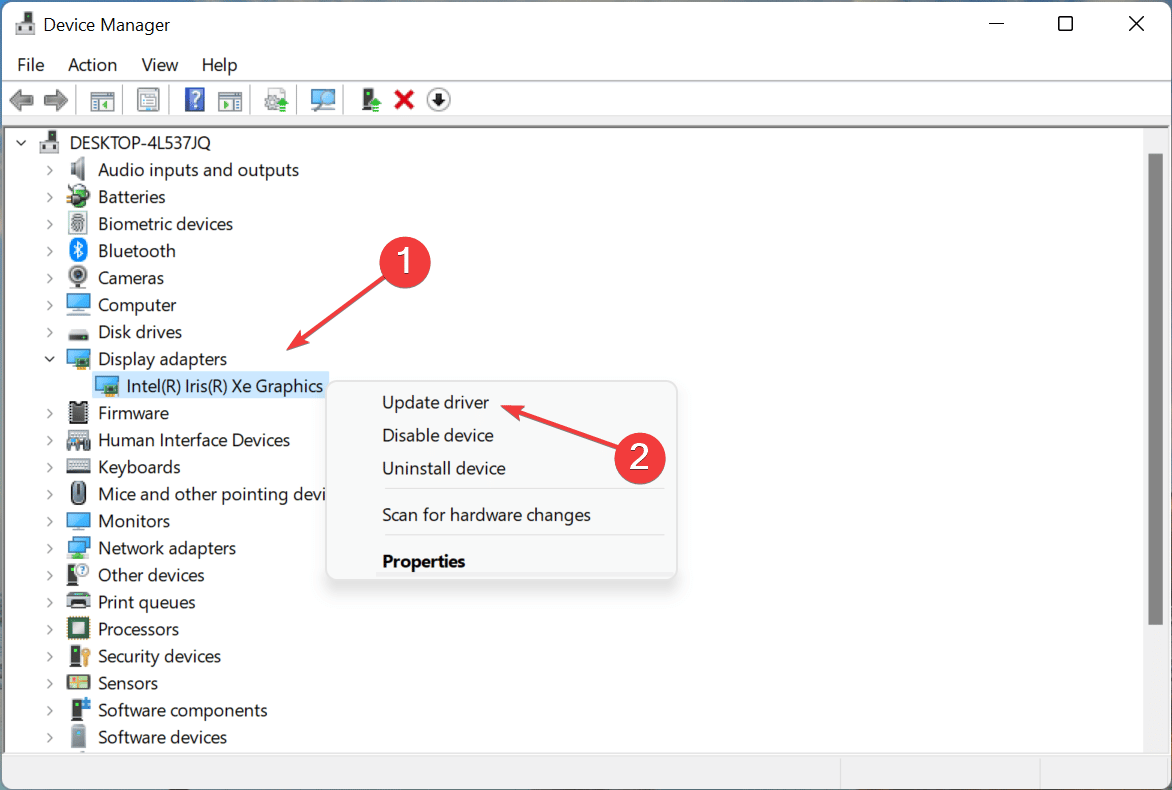
- A continuación, seleccione Buscar automáticamente controladores.
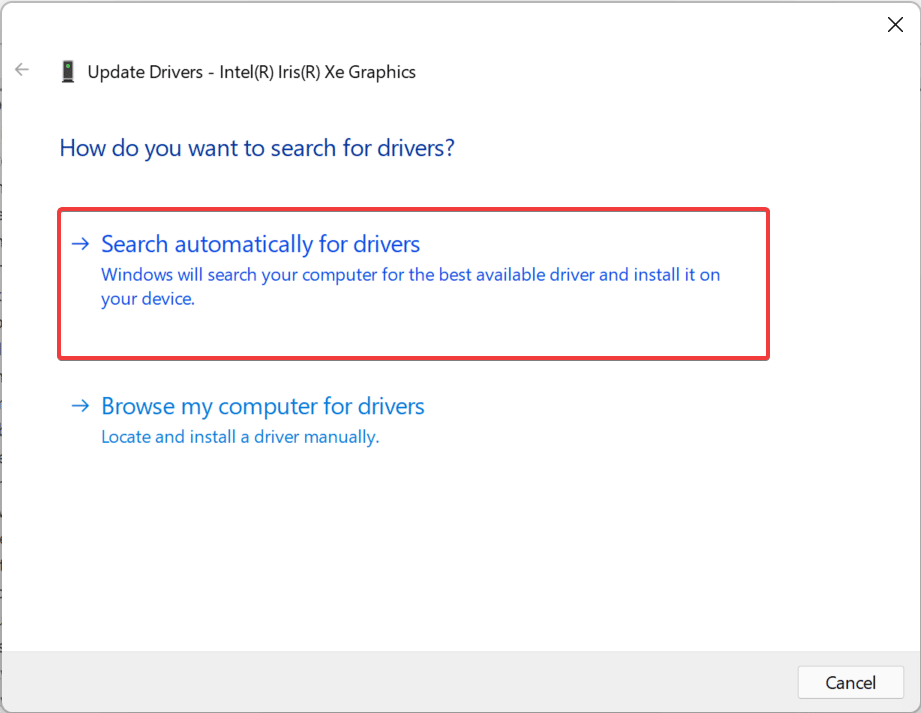
Una vez que se actualice el controlador, las cosas deberían funcionar bien y Deathloop ya no se bloqueará en su PC. En caso de que este método no funcione, puede probar otras formas de actualizar el controlador de gráficos en Windows 11.
Si Windows no puede identificar los controladores, o simplemente desea acelerar el proceso, utilice DriverFix. Este software de controlador realiza un seguimiento de todas las nuevas versiones y puede descargarlas e instalarlas rápidamente.
¿Es Deathloop un juego exigente?
Deathloop es un juego exigente en lo que respecta a la GPU, mientras que los requisitos de la CPU son bastante similares a los de otros juegos. Una PC promedio podrá ejecutar Deathloop, pero los gráficos, la velocidad de fotogramas y la velocidad no serán óptimos.
Por lo tanto, asegúrese de que su computadora cumpla con los requisitos recomendados para la mejor experiencia de juego.
¿De cuántos GigaBytes es Deathloop?
Deathloop requiere al menos 30 GB de almacenamiento gratuito para instalar y ejecutar de manera óptima. Sin embargo, le recomendamos que tenga más almacenamiento libre para evitar que la PC se ralentice después de instalar Deathloop.
¿Se puede jugar a Deathloop sin conexión?
El director de Deathloop ha confirmado que el juego se puede jugar sin conexión. Todo lo que tienes que hacer es cambiar al modo de un solo jugador en el que jugarás con la IA, en lugar del modo multijugador en el que jugarás con otros.
¿Puedes jugar a Deathloop con 8 GB de RAM?
Los requisitos mínimos del sistema para el estado Deathloop 12GB RAM mientras que la configuración recomendada requiere 16GB RAM. Aunque es posible que puedas ejecutar el juego después de hacer ciertos ajustes, no lo recomendaríamos.
¡Eso es todo! Deathloop ya no debería fallar en tu PC. En caso de que aún lo haga, puede probar otras formas de solucionar problemas con los juegos de Steam.
Además, descubra los códigos de error comunes de Steam y las soluciones efectivas para ellos.
Díganos qué solución funcionó para usted en la sección de comentarios a continuación.